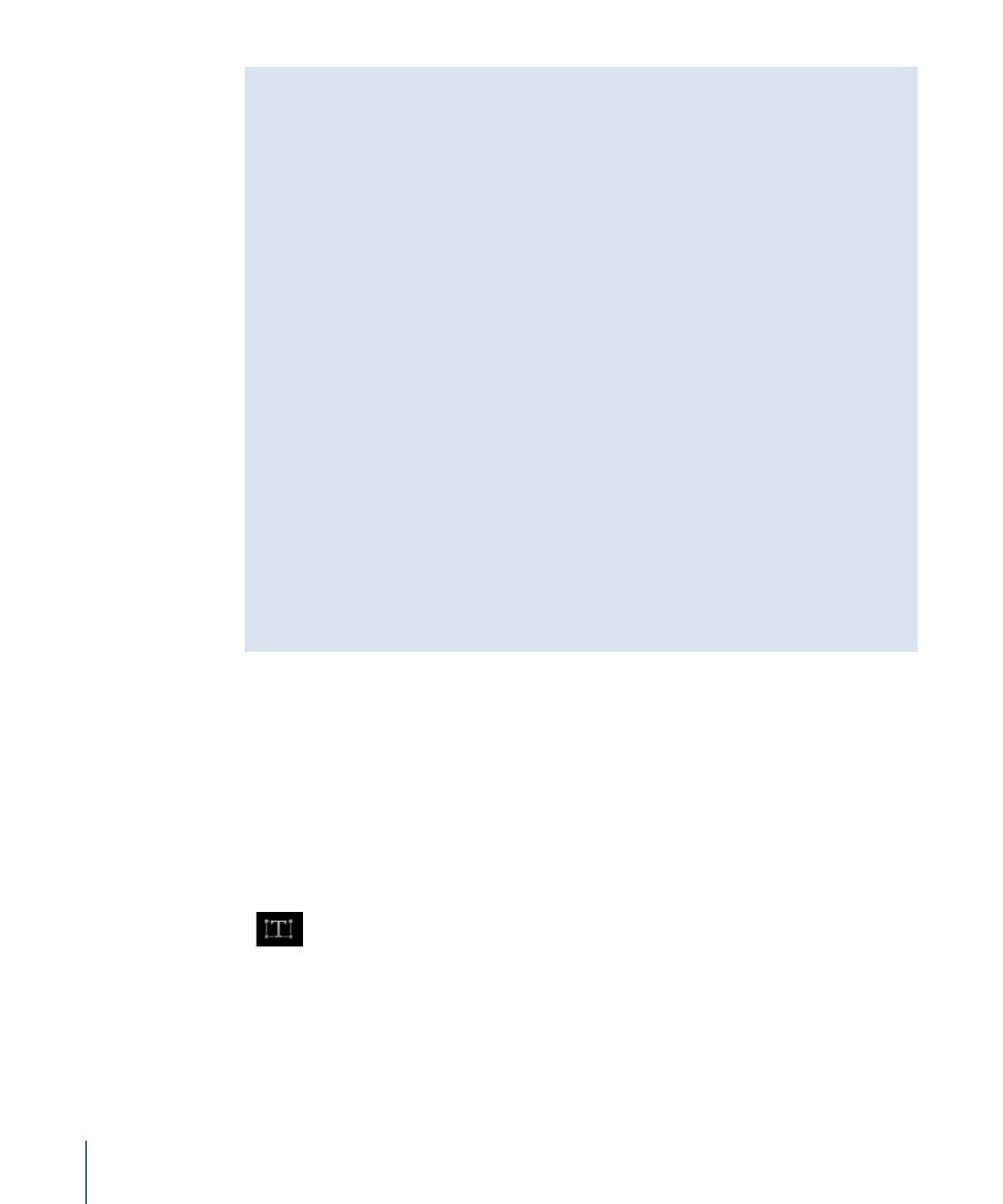
「グリフを変形」ツールを使ってアニメーションする
「グリフを変形」ツールを使って、文字をテキストオブジェクトとは別にアニ
メートできます。
「グリフを変形」ツールを使って文字をアニメートするには
1
変更するグリフが含まれるテキストオブジェクトを選択します。
2
ツールバーで、2D 変形ツール・ポップアップ・メニューから「グリフを変形」
ツールを選択します。
「グリフを変形」ツールを選択すると、キャンバス内でグリフ変形ハンドルが有
効になり、「テキスト」HUD に追加のコントロールが表示されます。
3
「テキスト」HUD で、「属性」ポップアップメニューが「グリフ」に設定され
ていることを確認します。
1072
第 17 章
テキストをアニメーションする
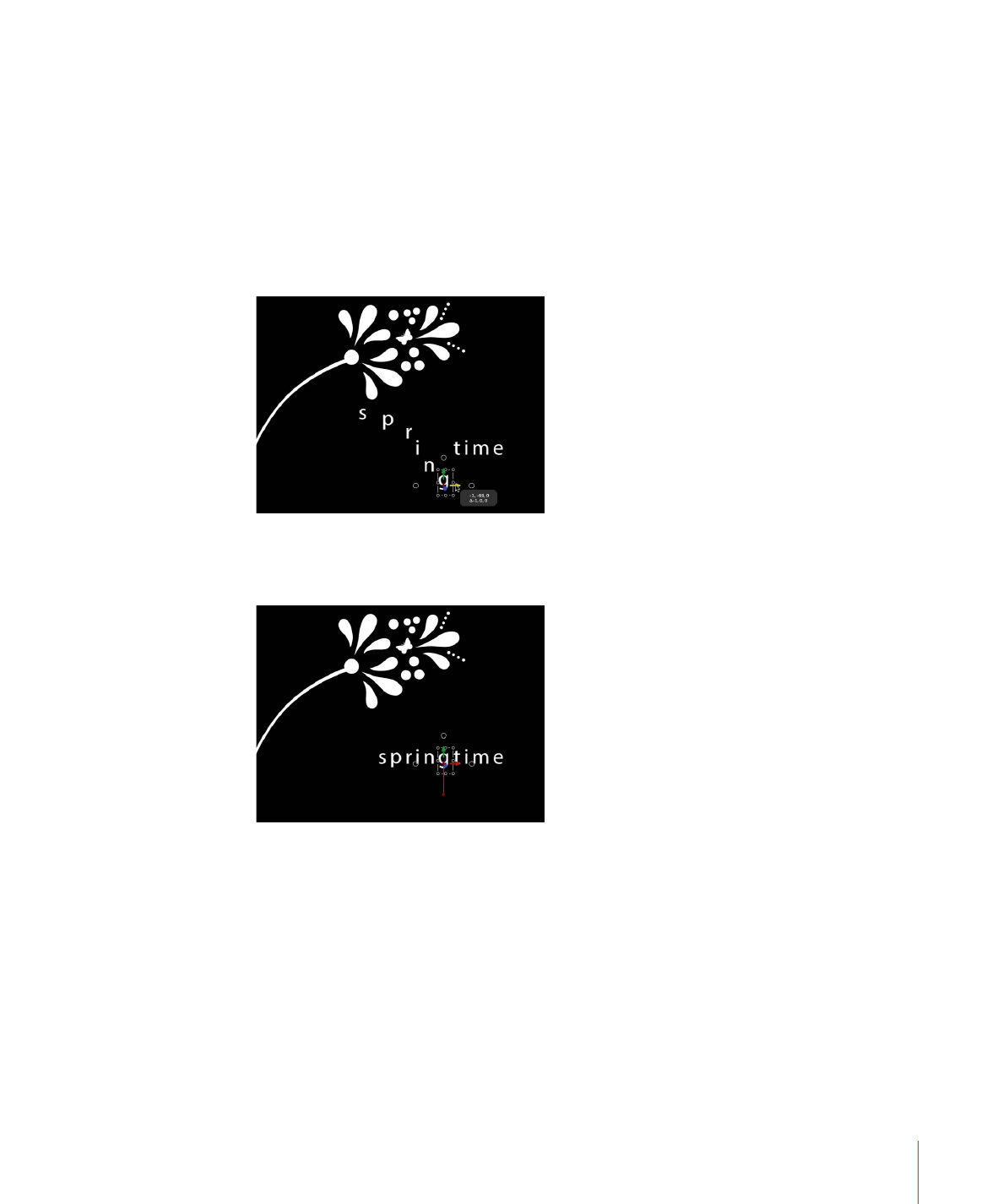
「グリフ」を選択すると、文字の位置、回転、縮小/拡大を変更してアニメート
できます。「属性」ポップアップメニューからその他のオプションを選択して、
文字の「フェース」、「アウトライン」、「グロー」、「ドロップシャドウ」パ
ラメータを変更するための変形ハンドルを有効にすることもできます。
4
アニメーションを開始するフレームに再生ヘッドを移動し、記録ボタンをクリッ
クして(または A キーを押して)キーフレームの記録を有効にします。
5
キャンバスで、各グリフをアニメーションシーケンスでのそれぞれの開始位置に
ドラッグします。
6
アニメーションを終了するフレームに移動して、各グリフを終了位置にドラッグ
します。
キーフレームされたグリフには、編集可能なアニメーションパスが作成されま
す。キャンバス内でコントロールポイントを追加したり取り除いたりすること
で、パスのシェイプを変更できます。アニメーションパスの操作方法について詳
しくは、「
キャンバスでアニメーションパスを操作する
」を参照してください。
7
再生ヘッドを先頭のフレームに戻し、プロジェクトを再生します(スペースバー
を押します)。
グリフが開始位置から終了位置までアニメートします。
1073
第 17 章
テキストをアニメーションする
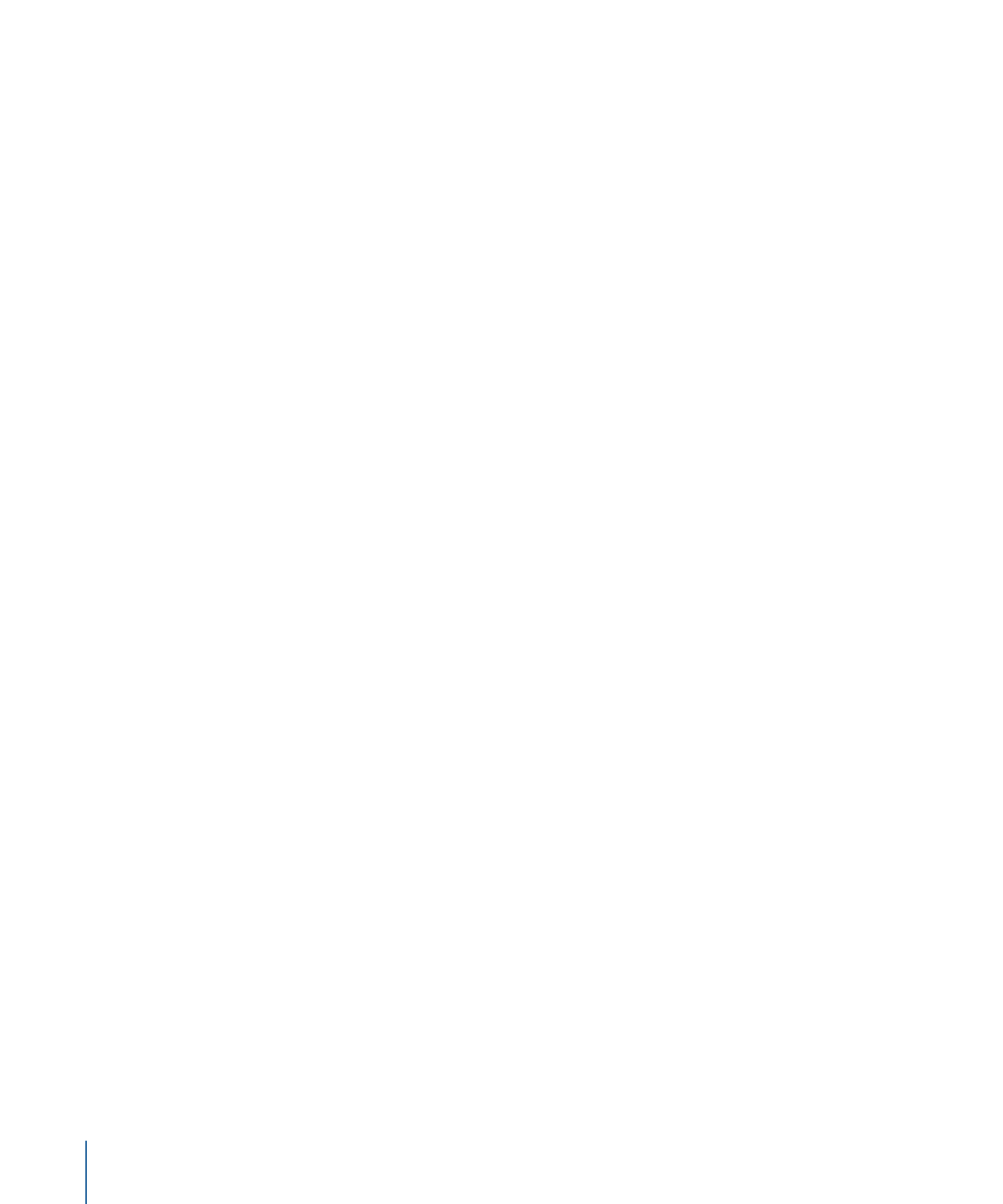
メモ: 「属性」ポップアップメニューのその他のオプション(「フェース」、
「アウトライン」、「グロー」、および「ドロップシャドウを変形」)も、「グ
リフを変形」オプションと同じ方法でアニメートできます。
1074
第 17 章
テキストをアニメーションする
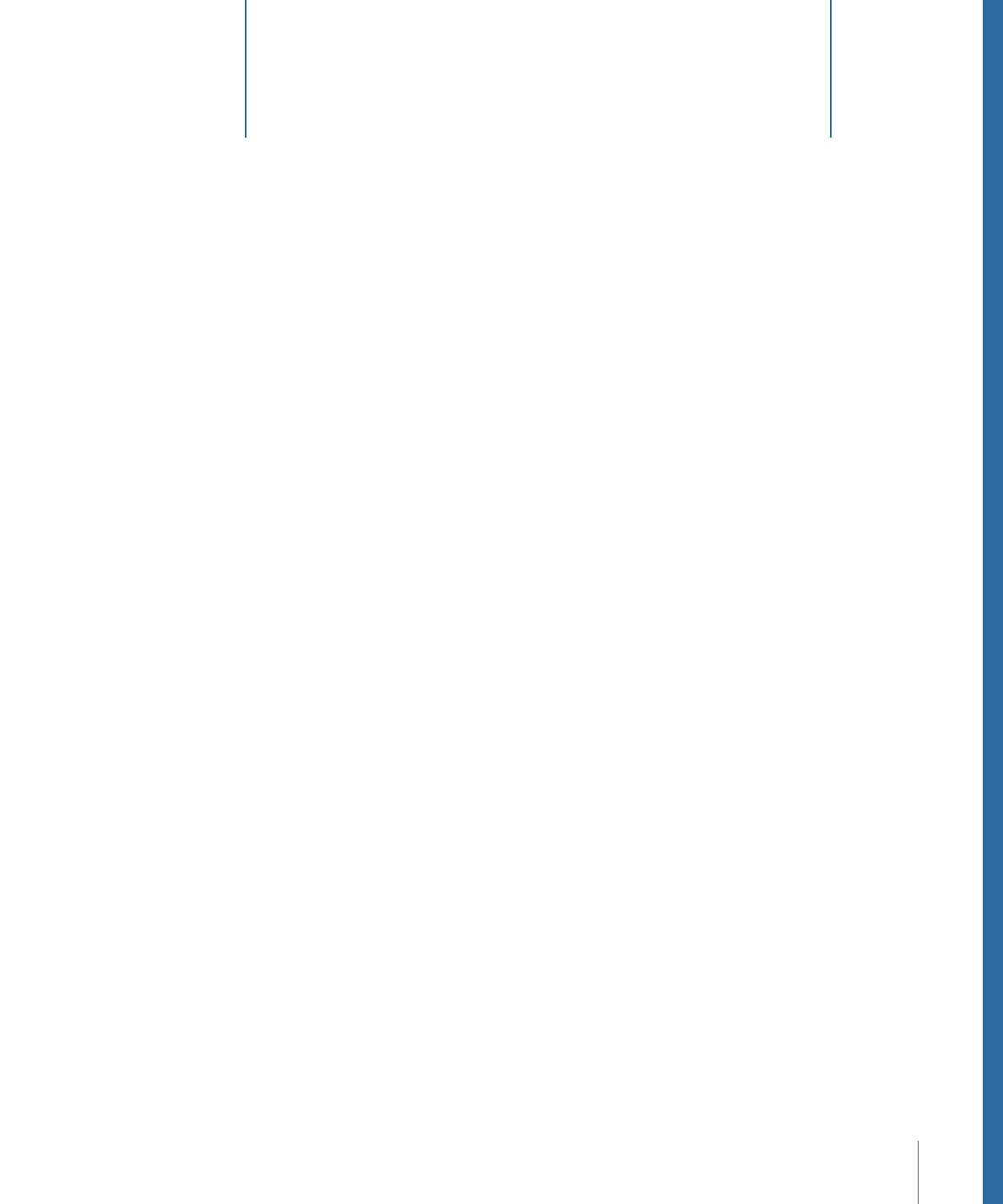
ジェネレータは「ライブラリ」にあるオブジェクトで、これをプロジェクトに追
加して、色、バー、ストライプ、ノイズ、グラデーションなどのグラフィック処
理をすばやく作成できます。アニメーションのパターンを作成できるジェネレー
タもあります。ただし、ほとんどのジェネレータではデフォルトで静止画像のパ
ターンイメージが作成されます。これらはビヘイビアやキーフレームを使ってア
ニメートできます。
この章では以下の内容について説明します:
•
ジェネレータについて
(ページ 1075)
•
ジェネレータを追加する
(ページ 1077)
•
ジェネレータを変更する
(ページ 1078)
•
ジェネレータパラメータ
(ページ 1089)
•
テキストジェネレータ
(ページ 1115)
ジェネレータについて
ジェネレータもほかのファイルと同様に、「ライブラリ」からプロジェクトにド
ラッグして追加できます。また、ツールバーの「ジェネレータを追加」ポップ
アップメニューからジェネレータを適用することもできます。ジェネレータを追
加すると、「レイヤー」リスト(および「タイムライン」)のレイヤーになり、
キャンバスに表示されます。デフォルトでプロジェクトと同じ継続時間とサイズ
にジェネレータが設定されます。たとえば、NTSC D1 プロジェクトで作業してい
るときにジェネレータを追加すると、ジェネレータが 720 × 486(.90)ピクセル
のアスペクト比になります。
ジェネレータを追加した後でプリセット値を変更できます。また、ジェネレータ
がアニメーションまたは静止画像のいずれであっても、ほとんどのパラメータを
アニメートすることができます。変更したジェネレータは、後で使うために「ラ
イブラリ」に保存できます。
1075